Képek, hangfájlok és videók tárolása a Mac Notes alkalmazásban (09.15.25)
A Notes alkalmazás Mac-hez hatékony eszköz, mert lehetővé teszi a felhasználók számára, hogy gyorsan leírják a dolgokat. Ha hirtelen felmerül egy projekt ötlete, vagy egy cikk érdekes témájával találkozik, akkor csak annyit kell tennie, hogy kinyitja a Mac jegyzettömbjét, és létrehoz egy jegyzetet, hogy később visszatérhessen hozzá. De tudta, hogy a Notes alkalmazás Mac-hez nem korlátozódik csak szövegre? Ez lehetővé teszi fényképek, hangklipek és videók tárolását is. Ez főleg akkor teszi az alkalmazást nagyon hasznosá, ha a tudomásul venni kívánt dolgokat nem lehet szavakkal megmagyarázni. A magyarázatot is megkönnyíti, mert egy kép ezer szót, egy videó pedig még többet ér. Tehát ez a cikk bemutatja, hogyan használhatja a Notes alkalmazást Mac rendszeren, és hogyan ágyazhat be képeket, hangfájlokat és videókat a jegyzeteibe.
Hogyan illesszünk be egy képet a fotókból a Notes-baSok helyről beágyazhat képeket egy jegyzetbe, és a Fotók alkalmazás az egyik legnépszerűbb kép, mivel itt tárolja leginkább képeit. Fotó hozzáadása a jegyzetéhez egyszerű folyamat. Csak kövesse ezeket a lépéseket:
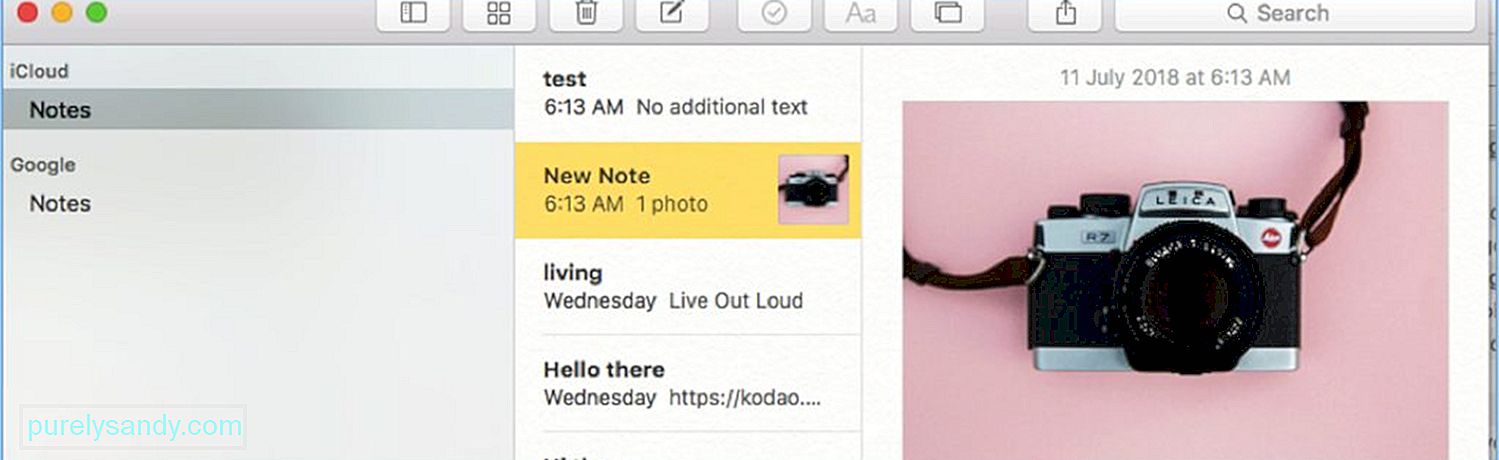
- Nyissa meg a Fotókat a dokkból.
- Nyissa meg az albumot, vagy görgessen a könyvtárában a kívánt fotó kiválasztásához. a másoláshoz.
- Másolja a fényképet a vágólapra a Cmd + C .
- Nyissa meg a Notes alkalmazást a dokkolóból. Az ablak bal oldalán megjelenik a jegyzetek listája.
- A listában kattintson arra a jegyzetre, ahova a képet hozzá szeretné adni.
- A jegyzeten , kattintson arra a területre, ahová be szeretné illeszteni a képet.
- A kép megjegyzéséhez illesztéséhez nyomja meg a Cmd + V gombot.
Ha az internetet böngészi, és érdekes képre bukkant, amelyet hozzá szeretne fűzni egy jegyzethez, akkor csak annyit kell tennie, hogy áthúzza a fényképet a Mac alkalmazás Notes alkalmazásába. Ehhez azonban egyszerre nyitva kell tartania a böngészőt és a Notes alkalmazást. Ha fotót szeretne húzni az internetről, kövesse az alábbi utasításokat:
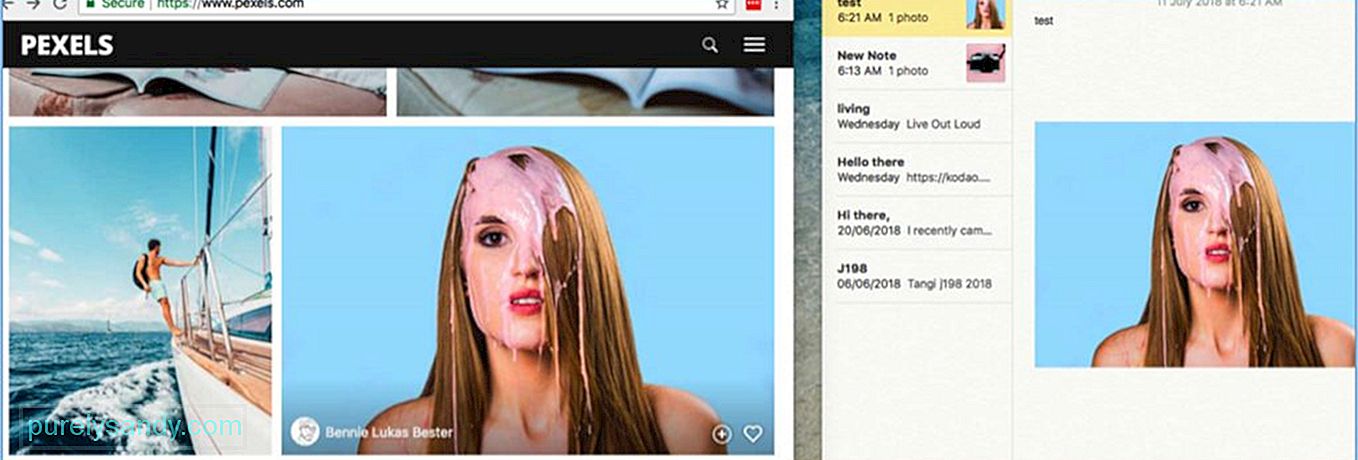
- Indítsa el a Notes alkalmazást a Dockról.
- Kattintson jegyzet, ahová képet szeretne hozzáadni, vagy új jegyzetet szeretne létrehozni.
- Nyissa meg a Safari vagy bármely webböngészőt. Kattintson és tartsa lenyomva a másolni kívánt képet, majd húzza a Jegyzetek ablakba.
- Dobja be a képet abba a jegyzetbe, amelyhez hozzá kívánja adni.
Ha fotókat közvetlenül a jegyzetéhez szeretne illeszteni a Jegyzet alkalmazás fotó vagy videó hozzáadásával, tegye a következőket:
- Indítsa el a Jegyzetek alkalmazást a Dokk.
- Hozzon létre új jegyzetet, vagy válasszon ki egy meglévő jegyzetet az ablak bal oldalán található listából.
- Kattintson a fotó vagy videó hozzáadása ikonra a felső menüben.
- Válassza ki a képet az előugró képernyőn elérhető mappákból. Általában látni fogja a Fotókat és a Photo Booth-ot, mert ezek az alapértelmezett tárolási lehetőségek a fotókhoz.
- Húzza át a kívánt fényképet a jegyzetbe.
- Szöveg hozzáadása a képéhez kattintson a gombra a jegyzet törzsén belül.
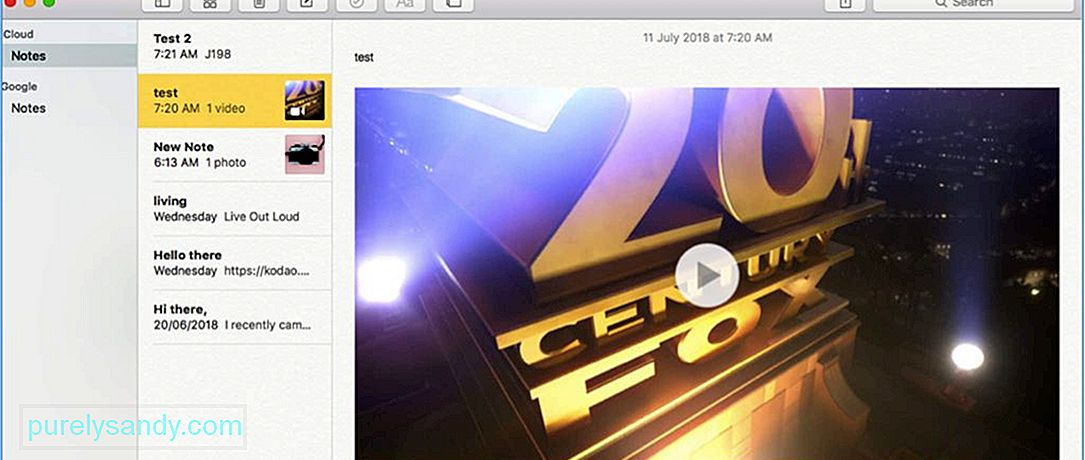
A fotók mellett videókat is felvehet, hogy a jegyzetek tisztábbak legyenek. Legyen szó oktatóprogramról, filmről vagy véletlenszerű videóról, az ilyen típusú tartalom hatékonyabb, mint az egyszerű szöveg. A folyamat hasonló, ha zenei fájlt szeretne hozzáadni a jegyzetéhez. Videó hozzáadásához a jegyzethez hajtsa végre az alábbi eljárást:
- Indítsa el a Jegyzeteket a dokkból, és hagyja nyitva a háttérben.
- Indítsa el a Keresőt a dokkból.
- Keresse meg a jegyzetéhez hozzáadni kívánt videót tartalmazó mappát.
- Kattintson a videofájlra, és húzza a Notes alkalmazás ablakába.
- Dobja a videót a jegyzethez be szeretné ágyazni.
- Videókat is hozzáadhat a jegyzetéhez a Fotó vagy videó hozzáadása gombra kattintva a Notes alkalmazásban.
Multimédia fájlok, például a jegyzetekbe felvett fotók, zene vagy hangfájlok kissé megterhelhetik a Mac-et. Javítsa Mac teljesítményét egy olyan alkalmazással, mint az Outbyte MacRepair, amely törli a szemétfájlokat a számítógépről, és növeli annak RAM-ját.
Youtube videó: Képek, hangfájlok és videók tárolása a Mac Notes alkalmazásban
09, 2025

